ShortcutTab Browser Hijacker (09.15.25)
ShortcutTab är en PUP som installeras på människors datorer utan deras medgivande. Det klassificeras också som en webbläsarkapare. Generellt sett gör webbläsarkapare obehagliga ändringar av de befintliga webbläsarinställningarna och installeras vanligtvis utan användarens medgivande.
När ShortcutTab installeras, ändrar den befintliga webbläsarinställningar, t.ex. startsidan och den nya URL-fliken. så att dina frågor omdirigeras automatiskt till " s.advancedsearchlab.com. " Det tar dig sedan till Yahoo eller Bing. Webbläsarkaparen tjänar användare med sponsrat innehåll som utvecklarna drar nytta av ekonomiskt. Om du känner till olika typer av skadlig kod och vad de gör kan du se att den här webbläsarkaparen är en typ av adware från hur den beter sig.
Vad är ShortcutTab Browser Hijacker?ShortcutTab-webbläsarkaparen är ett program som lovar att ge användare tillgång till flera sökmotorer, vilket det faktiskt inte gör. I själva verket misslyckas det fruktansvärt med att utföra sådan funktionalitet. Det utför snarare skadliga åtgärder som att läsa användarens sökfrågor.
Huvudsyftet med att övervaka användarens webbhistorik är att få in deras data, som de därefter säljer till tredjepartsföretag.
Vad Kan ShortcutTab göra?När din dator smittas av ShortcutTab-programmet kommer resultaten som returneras när du gör en fråga från Google Custom Search eller ibland Yahoo och Bing. Utvecklarna bakom appen utformade det på detta sätt för att generera intäkter från de annonser som visas i resultaten.
Så snart webbläsarkaparen läggs till i Google Chrome, Safari, Mozilla Firefox, MS Edge eller någon annan webbläsare görs några ändringar.
PUP ändrar den nya flikadressen och webbläsarens hemsida. Denna förändring är dock inte uppenbar, eftersom det enda synliga symptomet på infektionen är avsaknaden av ett vanligt sökfält. Till exempel visar webbläsaren fortfarande Google.com, men sökfältet saknas. Av den anledningen inser de flesta användare inte ens att webbläsaren har kapats.
Några av de mest märkbara symptomen är:
- “ShortcutTab” eller andra oönskade tillägg -on installeras på din dator.
- Hemsidan och alla nya flikar leder till s.advancedsearchlab.com och sedan till en pålitlig sökmotor.
- Annonser visas på olika sidor som du besöker.
- Sökresultaten är fyllda med sponsrade länkar och andra annonser.
- Webbläsarfunktionerna saktar ner avsevärt.
Webbläsarkapare, som den här, levereras vanligtvis med några gratisprogram som användare laddar ner från internet. En annan bild av en sådan infektion kan vara officiella platser som Web Store, där den kan installeras oavsiktligt. När den fria programvaran börjar köras infekterar webbläsarkaparen datorn och ändrar webbläsarens inställningar.
För att skydda din dator från sådana skadliga infektioner när du laddar ner programvara, bör du:
- Läs "Användarvillkor" och "licensavtal."
- Du bör också välja alternativet "manuell" eller "Avancerad" för att bli av med tillägg, systemoptimiserare och nedladdade chefer.
- Det skulle också hjälpa till att vara extra vaksamma när du utför rutinmässiga webbsurfningsaktiviteter. När det är möjligt rekommenderar vi att du undviker att besöka tvivelaktiga tredjepartsbilder och endast litar på officiella applikationswebbplatser som Microsoft Store.
- Glöm inte att granska recensioner och foruminlägg innan du laddar ner programvara för att få information om det.
- Att aktivera ett adblocker-program är ett annat effektivt sätt att minska riskerna. Dessa annonsblockerande program skyddar dig inte bara från skadliga annonser utan stoppar också omdirigeringskedjan till ShortcutTab.
Som tidigare nämnts analyserar denna webbläsarkapare dina surfmönster. , få tillgång till din konfidentiella information. Det här är mer än tillräckligt med skäl för att bli av med ShortcutTab. Dessa program kan vid första anblicken verka som mycket användbara tillägg, men det är bäst att ta bort ShortcutTab från webbläsaren så snart som möjligt.
För att bli av med ett skadligt program som ShortcutTab, måste du följ specifika instruktioner för borttagning av ShortcutTab för att ta bort installerade tillägg och program. Dessutom måste du också utföra en automatisk genomsökning för en mer omfattande sanering.
I vissa fall kan manuell borttagning bli svår. När detta händer bör du använda ett robust anti-malware-verktyg för att utföra en fullständig systemsökning. Det rekommenderas att du hittar ett verktyg som heltäckande skyddar din dator från valpar och andra betydande hot som ransomware. Det bör också förbättra den totala prestandan för systemet som en gång var infekterat.
Slutligen måste du återställa alla installerade webbläsare om inget annat verkar hjälpa.
Hur man tar bort ShortcutTab Browser Hijacker från Google ChromeFör att helt ta bort ShortcutTab Browser Hijacker från din dator måste du vända alla ändringar i Google Chrome, avinstallera misstänkta tillägg, plugin-program och tillägg som har lagts till utan din tillåtelse.
Följ instruktionerna nedan för att ta bort ShortcutTab Browser Hijacker från Google Chrome:
1. Ta bort skadliga insticksprogram. Starta Google Chrome-appen och klicka sedan på menyikonen längst upp till höger. Välj Fler verktyg & gt; Tillägg. Leta efter ShortcutTab Browser Hijacker och andra skadliga tillägg. Markera dessa tillägg som du vill avinstallera och klicka sedan på Ta bort för att ta bort dem. 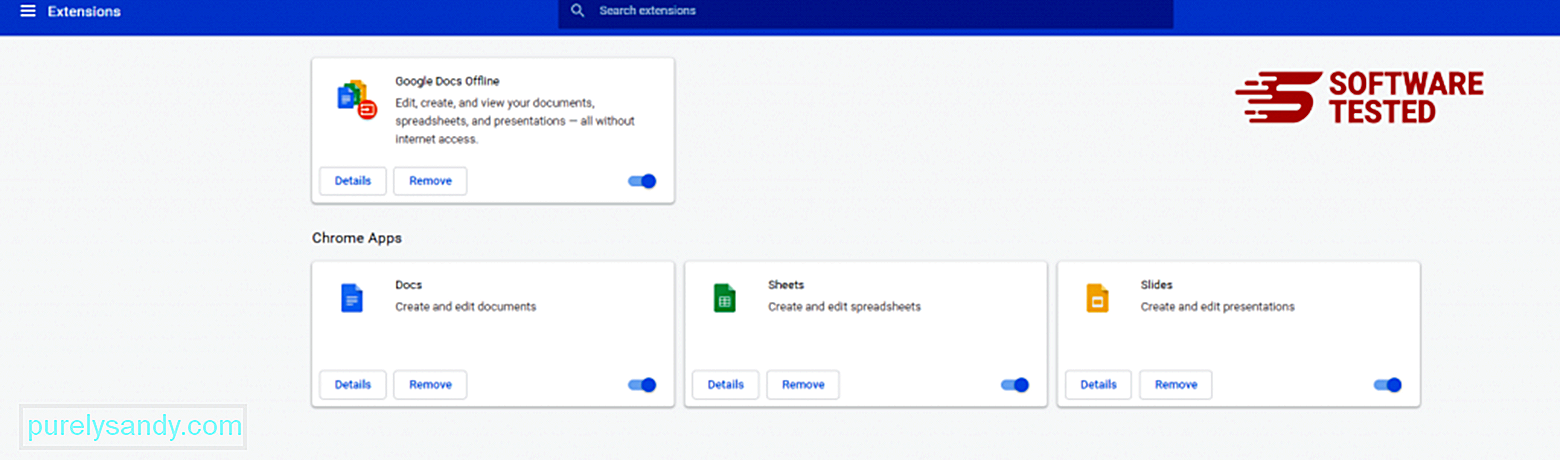
Klicka på Chrome-menyikonen och välj Inställningar . Klicka på Vid start och markera sedan Öppna en specifik sida eller en uppsättning sidor . Du kan antingen ställa in en ny sida eller använda befintliga sidor som din startsida. 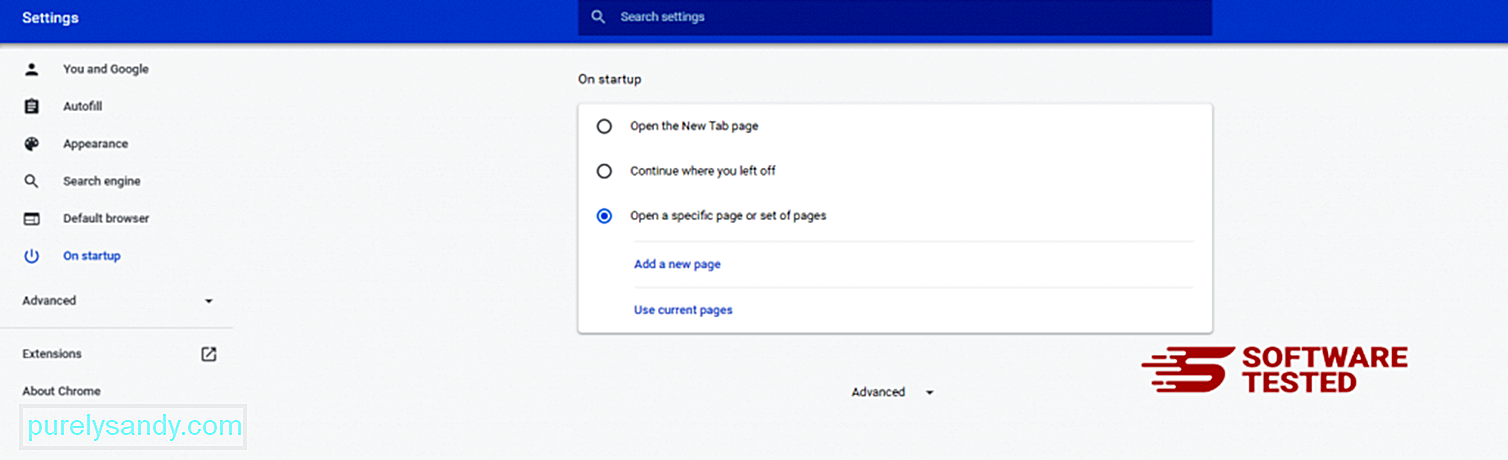
Gå tillbaka till Google Chrome menyikon och välj Inställningar & gt; Sökmotor och klicka sedan på Hantera sökmotorer . Du ser en lista med standardsökmotorer som är tillgängliga för Chrome. Ta bort alla sökmotorer som du tycker är misstänkta. Klicka på menyn med tre punkter bredvid sökmotorn och klicka på Ta bort från listan. 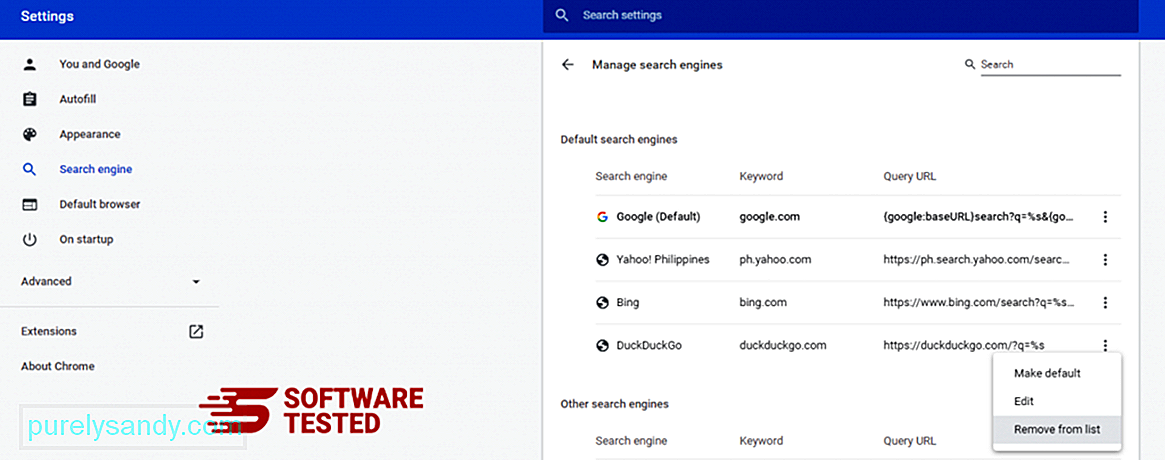
Klicka på menyikonen längst upp till höger i din webbläsare och välj Inställningar . Rulla ner till botten av sidan och klicka sedan på Återställ inställningarna till deras ursprungliga standard under Återställ och rensa upp. Klicka på knappen Återställ inställningar för att bekräfta åtgärden. 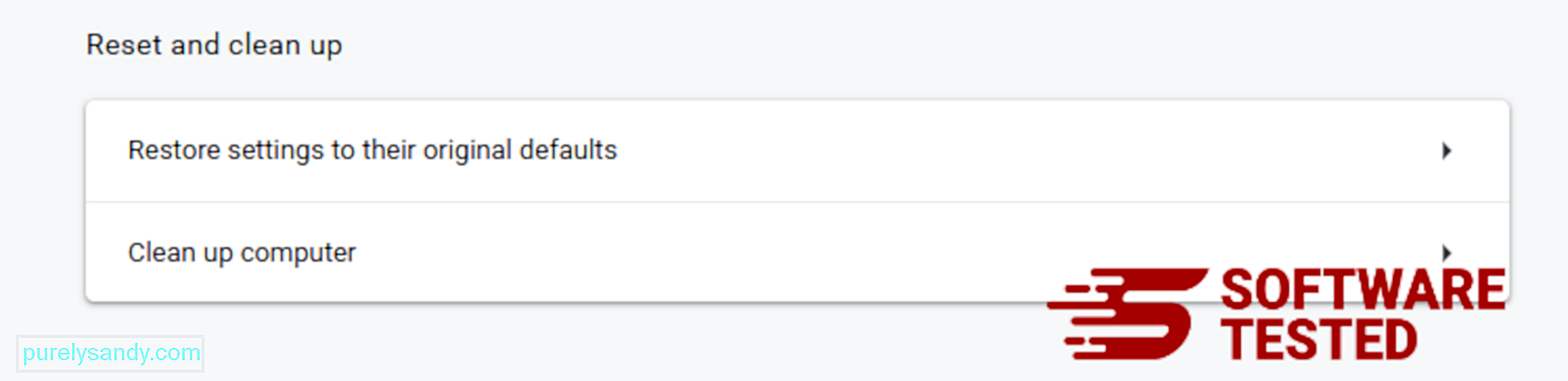
Detta steg återställer din startsida, nya flik, sökmotorer, fästa flikar och tillägg. Dina bokmärken, webbläsarhistorik och sparade lösenord sparas.
Hur tar jag bort ShortcutTab Browser Hijacker från Mozilla FirefoxPrecis som andra webbläsare försöker skadlig programvara ändra inställningarna för Mozilla Firefox. Du måste ångra dessa ändringar för att ta bort alla spår av ShortcutTab Browser Hijacker. Följ stegen nedan för att helt ta bort ShortcutTab Browser Hijacker från Firefox:
1. Avinstallera farliga eller okända tillägg.Kontrollera Firefox för eventuella okända tillägg som du inte kommer ihåg att installera. Det finns en stor chans att dessa tillägg installerades av skadlig kod. För att göra detta, starta Mozilla Firefox, klicka på menyikonen längst upp till höger och välj sedan Tillägg & gt; Tillägg .
I fönstret Tillägg väljer du ShortcutTab Browser Hijacker och andra misstänkta plugins. Klicka på trepunktsmenyn bredvid tillägget och välj sedan Ta bort för att ta bort dessa tillägg. 
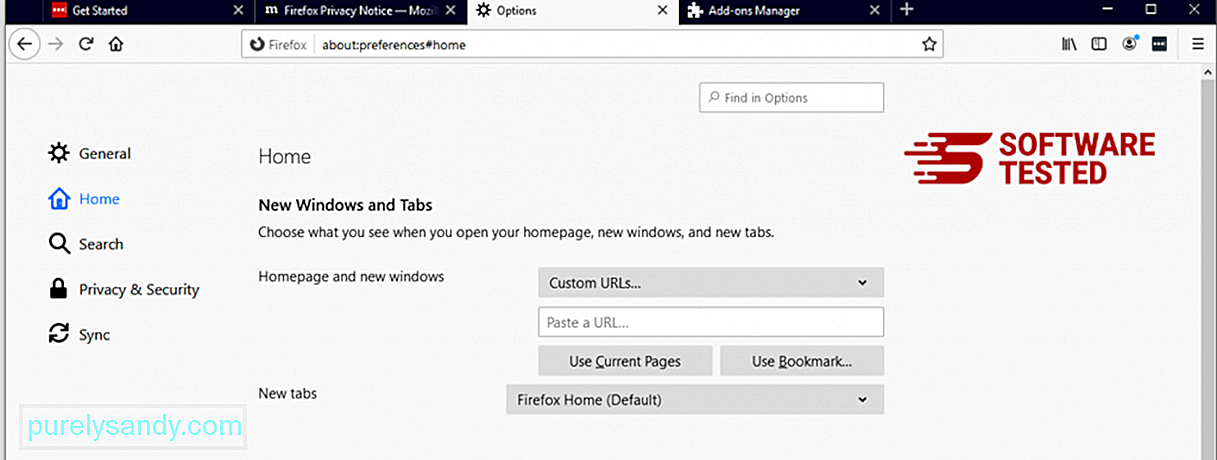
Klicka på Firefox-menyn längst upp till höger i webbläsaren och välj sedan Alternativ & gt; Allmän. Ta bort den skadliga hemsidan och skriv in din önskade webbadress. Eller så kan du klicka på Återställ för att ändra till standardhemsidan. Klicka på OK för att spara de nya inställningarna.
3. Återställ Mozilla Firefox. Gå till Firefox-menyn och klicka sedan på frågetecknet (Hjälp). Välj Felsökningsinformation. Klicka på Uppdatera Firefox för att ge din webbläsare en ny start. 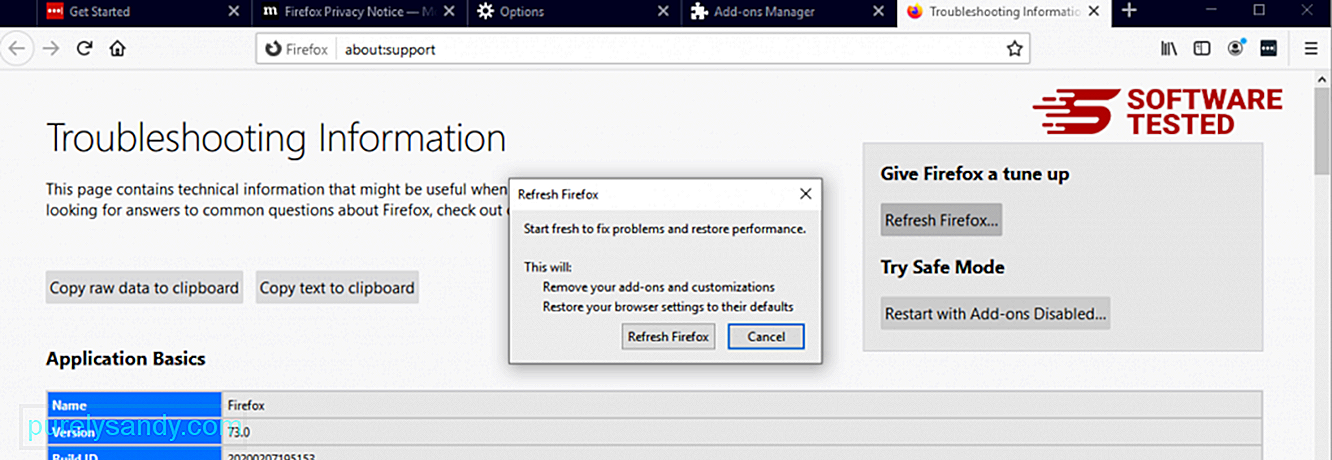
När du har slutfört stegen ovan kommer ShortcutTab Browser Hijacker att vara helt borta från din Mozilla Firefox-webbläsare.
Hur bli av med ShortcutTab Browser Hijacker från Internet ExplorerFör att säkerställa att skadlig programvara som hackat din webbläsare är helt borta och att alla obehöriga ändringar vänds i Internet Explorer, följ stegen nedan:
1. Bli av med farliga tillägg. När skadlig programvara kapar din webbläsare är ett av de uppenbara tecknen när du ser tillägg eller verktygsfält som plötsligt visas på Internet Explorer utan din vetskap. För att avinstallera dessa tillägg, starta Internet Explorer , klicka på kugghjulsikonen längst upp till höger i webbläsaren för att öppna menyn och välj sedan Hantera tillägg. 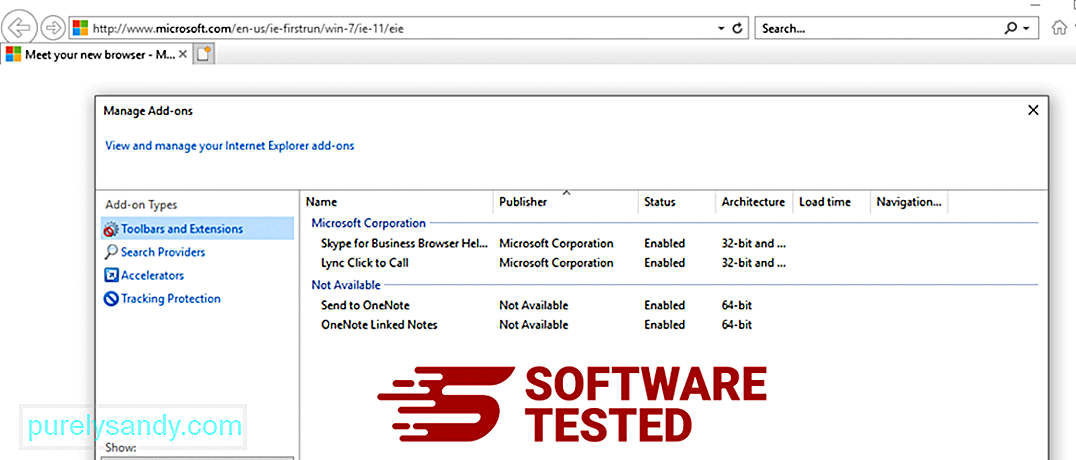
När du ser fönstret Hantera tillägg letar du efter (namn på skadlig kod) och andra misstänkta plugins / tillägg. Du kan inaktivera dessa plugins / tillägg genom att klicka på Inaktivera . 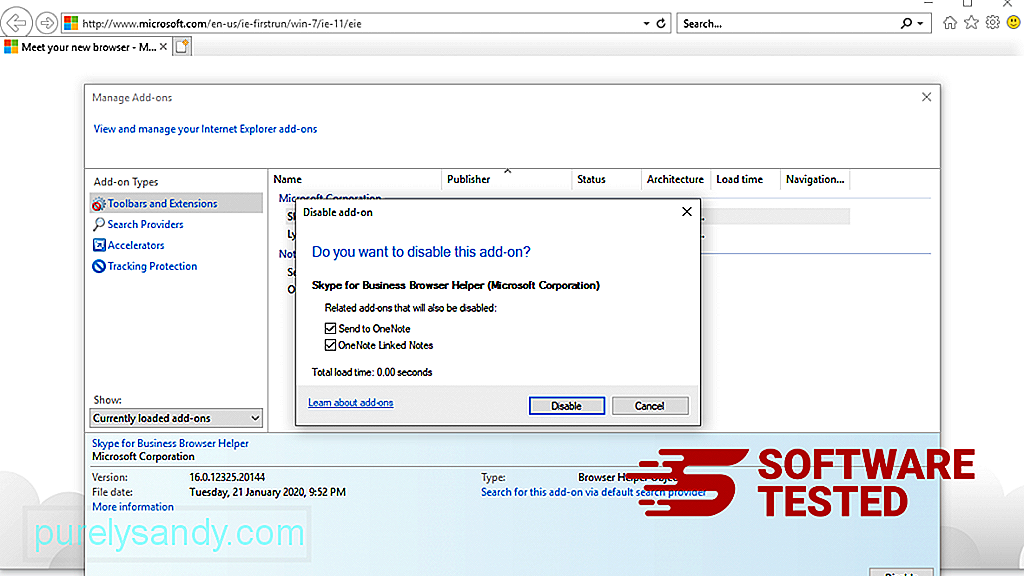
Om du plötsligt har en annan startsida eller om din standardsökmotor har ändrats kan du ändra tillbaka den via Internet Explorer-inställningarna. För att göra detta klickar du på kugghjulsikonen längst upp till höger i webbläsaren och väljer sedan Internetalternativ . 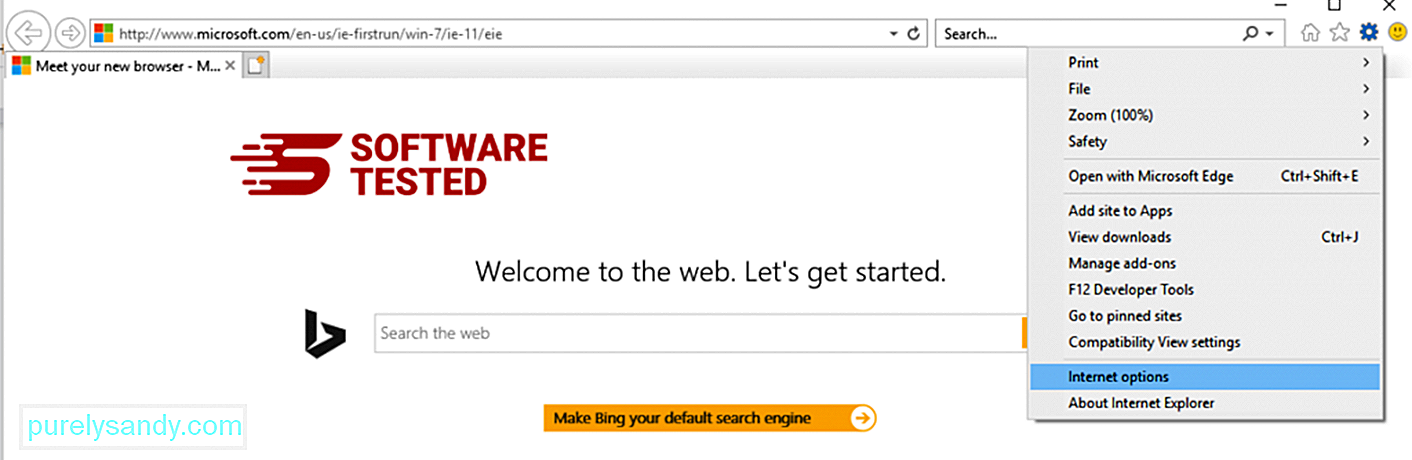
Under fliken Allmänt raderar du hemsidans URL och anger önskad hemsida. Klicka på Använd för att spara de nya inställningarna. 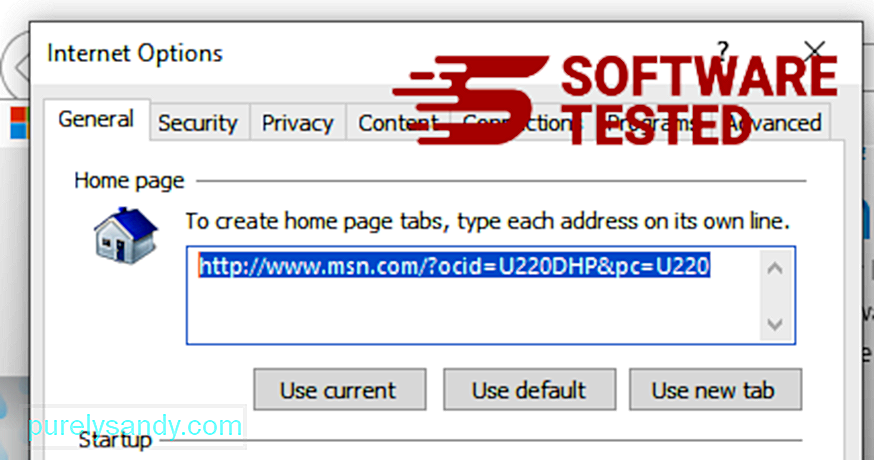
Från Internet Explorer-menyn (kugghjulsikonen högst upp) väljer du Internetalternativ . Klicka på fliken Avancerat och välj sedan Återställ . 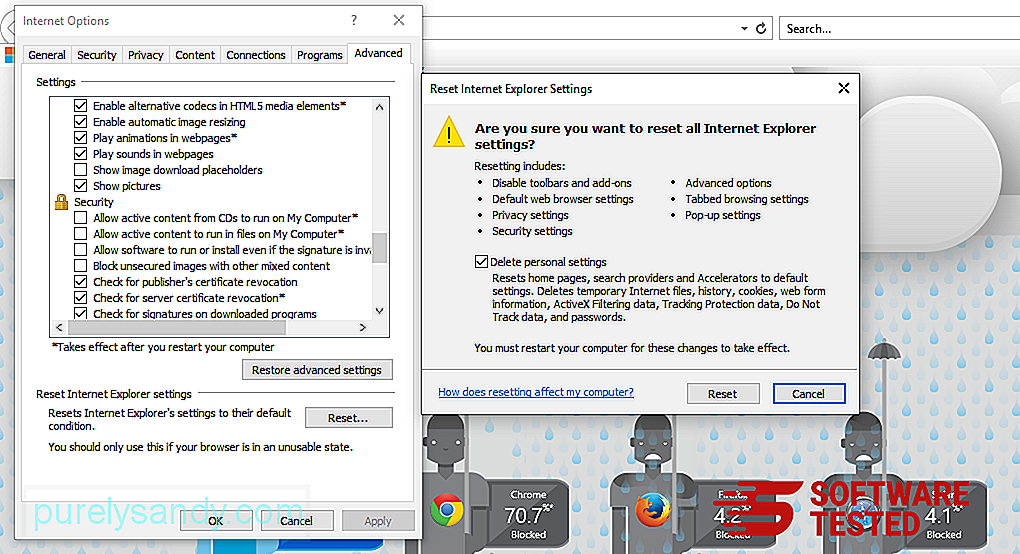
I återställningsfönstret markerar du Ta bort personliga inställningar och klickar på knappen Återställ igen för att bekräfta åtgärden.
Så här Avinstallera ShortcutTab Browser Hijacker på Microsoft EdgeOm du misstänker att din dator har smittats av skadlig kod och du tror att din Microsoft Edge-webbläsare har påverkats, är det bästa att göra om att återställa din webbläsare.
Det finns två sätt att återställa dina Microsoft Edge-inställningar för att helt ta bort alla spår av skadlig kod på din dator. Se instruktionerna nedan för mer information.
Metod 1: Återställning via kantinställningar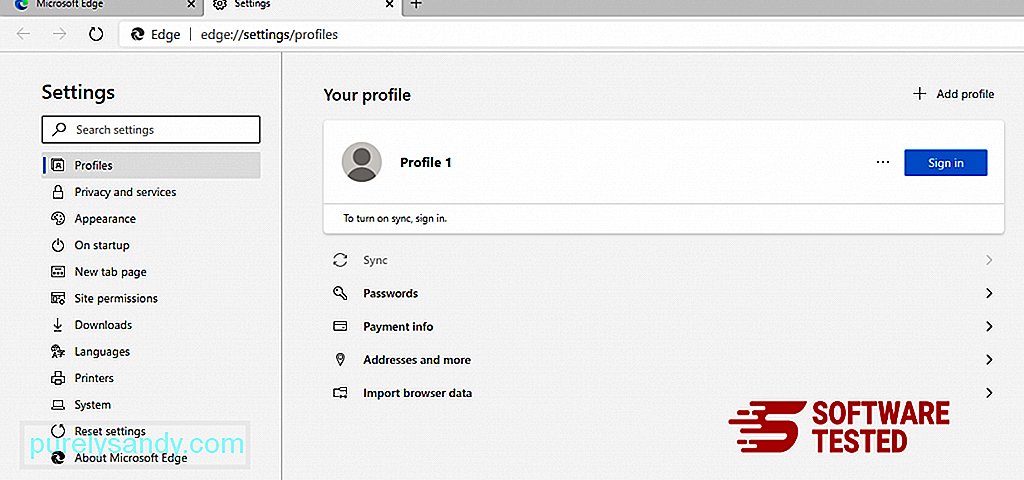
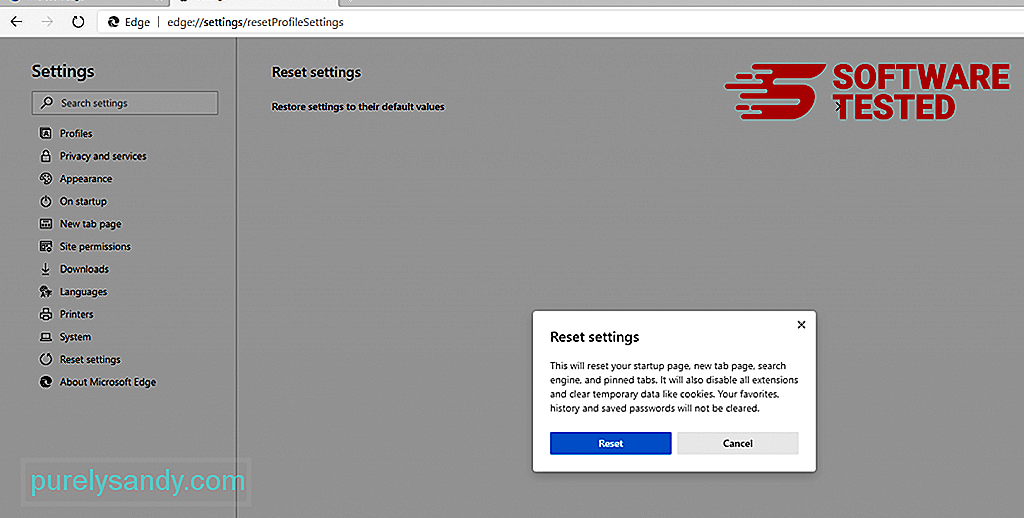
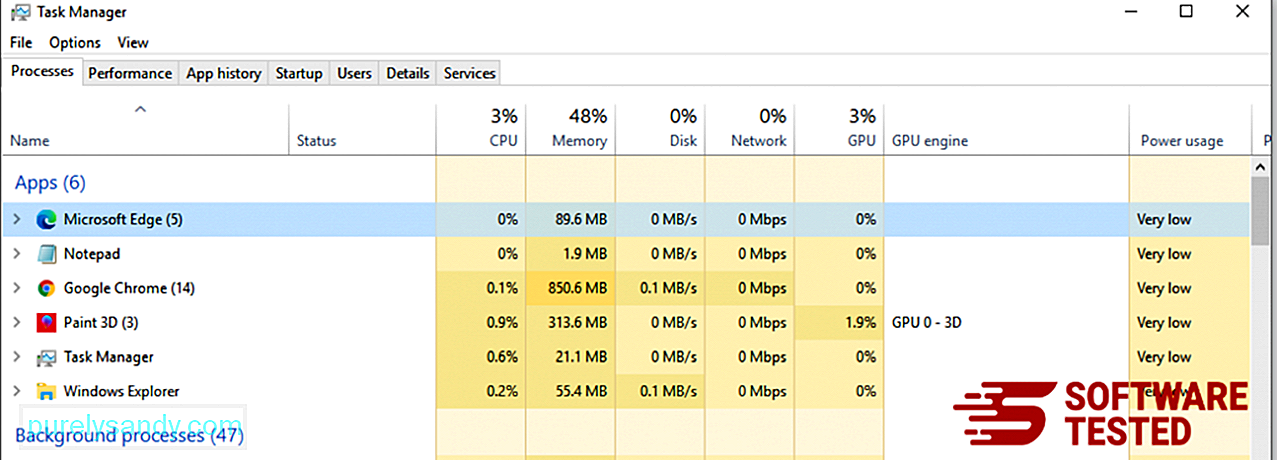
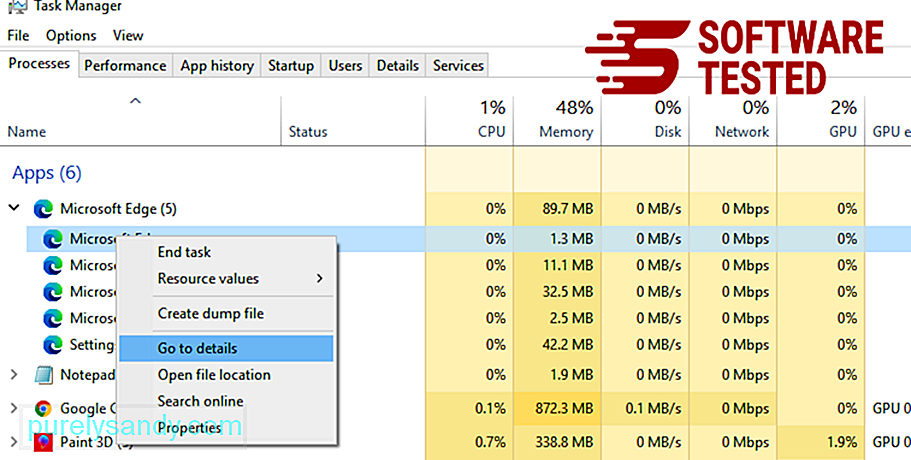
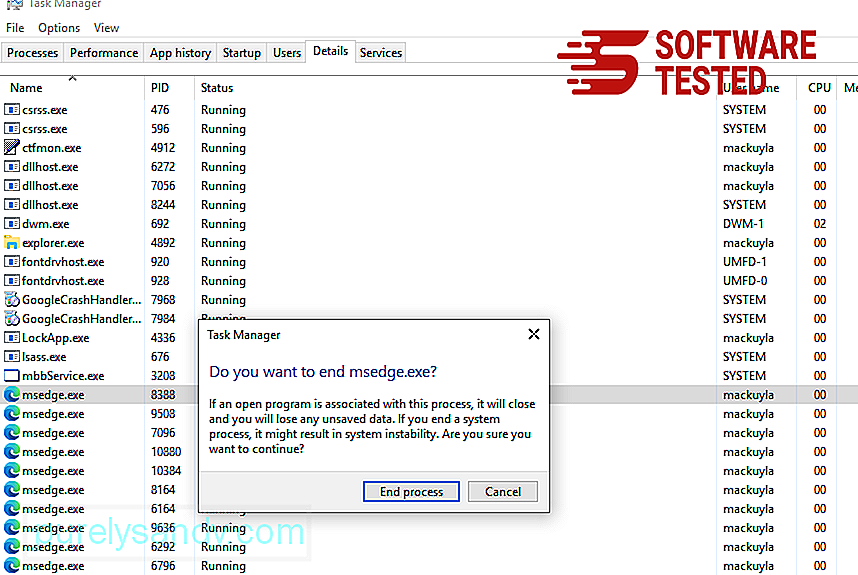
Ett annat sätt att återställa Microsoft Edge är med hjälp av kommandon. Detta är en avancerad metod som är extremt användbar om din Microsoft Edge-app fortsätter att krascha eller inte öppnas alls. Se till att säkerhetskopiera viktiga data innan du använder den här metoden.
Här är stegen för att göra detta:
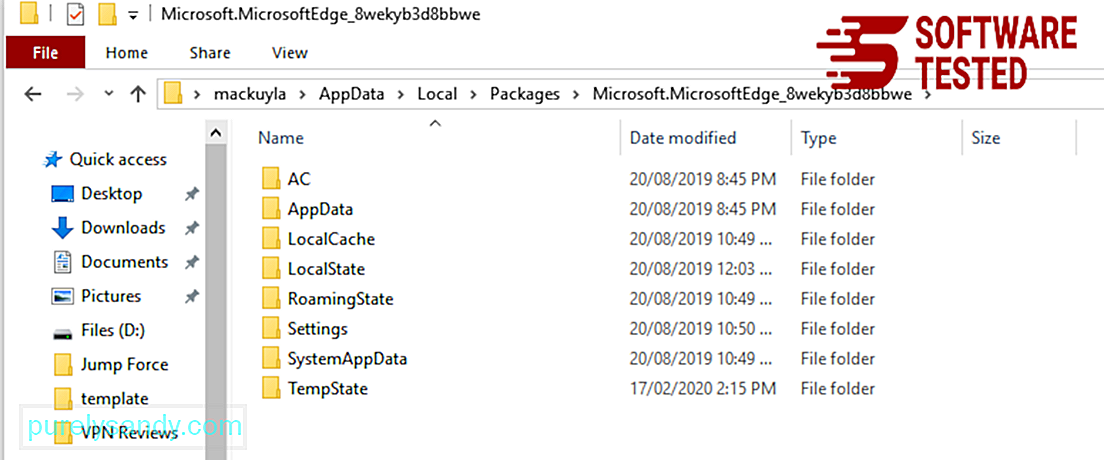
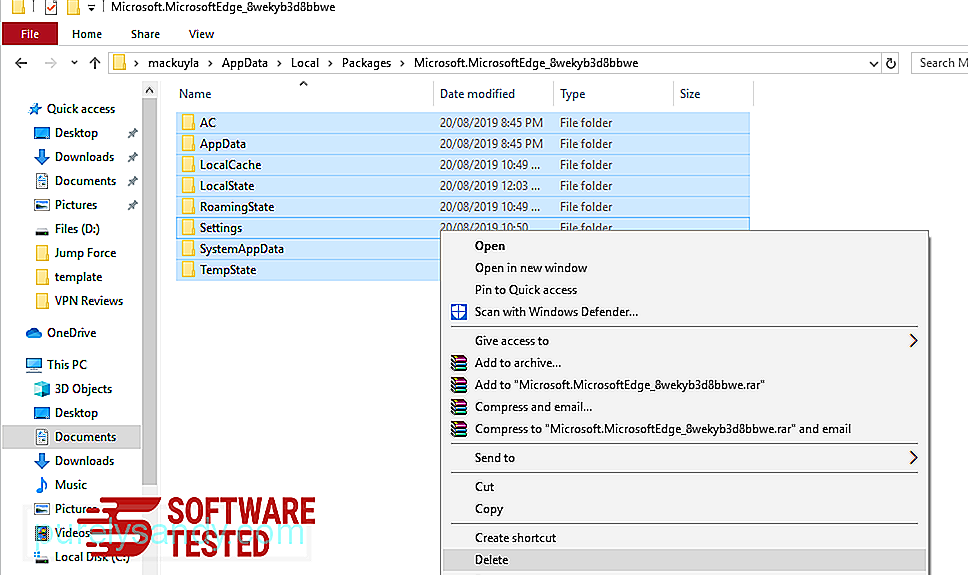
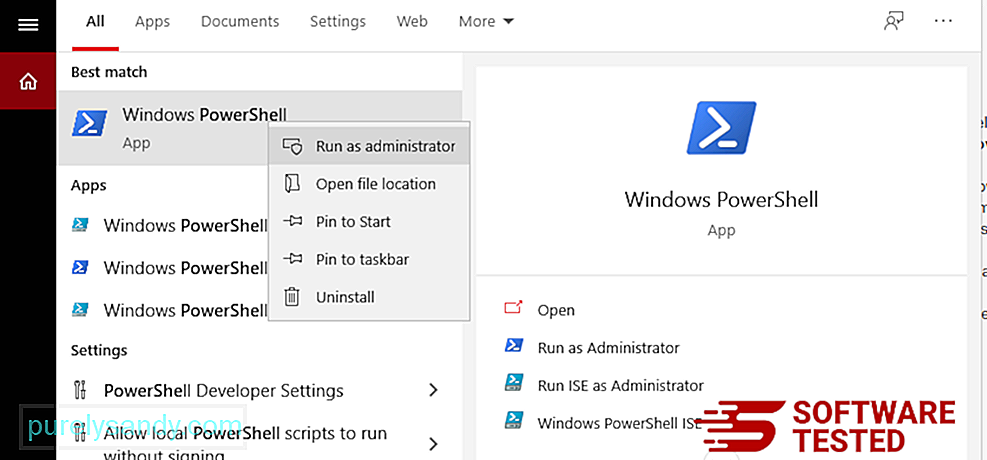
Get-AppXPackage -AllUsers -Name Microsoft.MicrosoftEdge | Foreach {Add-AppxPackage -DisableDevelopmentMode -Register $ ($ _. InstallLocation) \ AppXManifest.xml -Verbose} 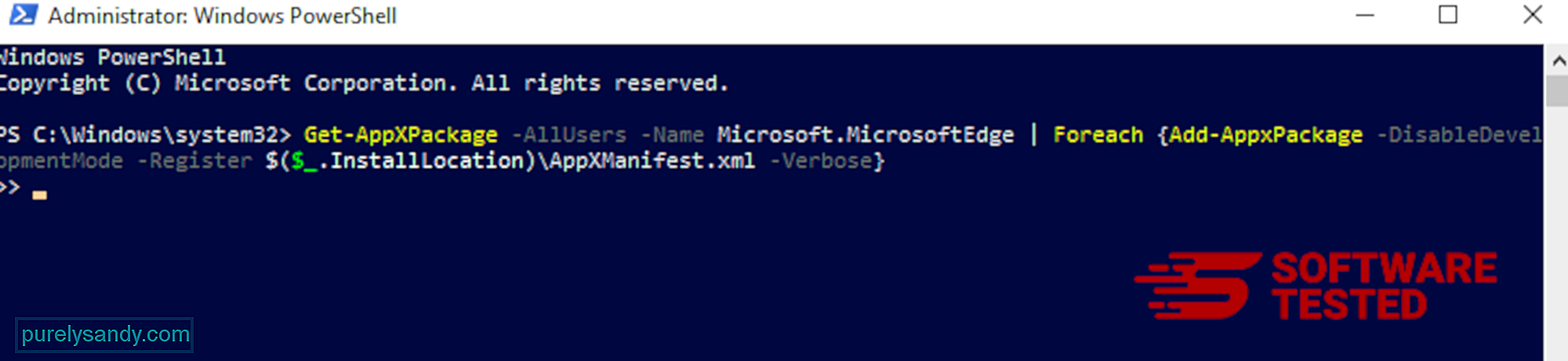
Datorns webbläsare är ett av de viktigaste målen för skadlig programvara - att ändra inställningar, lägga till nya tillägg och ändra standardsökmotorn. Så om du misstänker att din Safari är infekterad med ShortcutTab Browser Hijacker är det här du kan göra:
1. Ta bort misstänkta tillägg Starta webbläsaren Safari och klicka på Safari från toppmenyn. Klicka på Inställningar i rullgardinsmenyn. 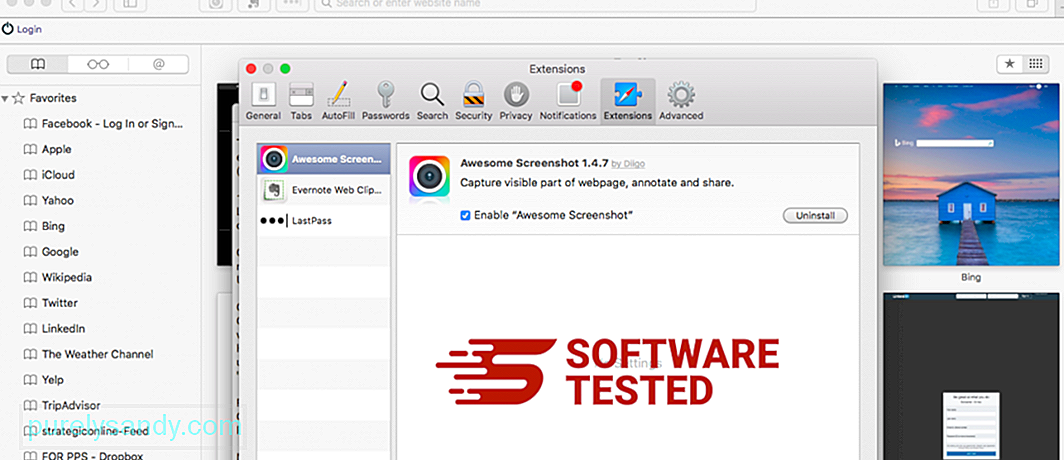
Klicka på fliken Tillägg längst upp och visa sedan listan över för närvarande installerade tillägg i menyn till vänster. Leta efter ShortcutTab Browser Hijacker eller andra tillägg som du inte kommer ihåg att du installerade. Klicka på knappen Avinstallera för att ta bort tillägget. Gör detta för alla dina misstänkta skadliga tillägg.
2. Återställ ändringar till din startsidaÖppna Safari och klicka sedan på Safari & gt; Inställningar. Klicka på Allmänt . Kolla in fältet Startsida och se om det har redigerats. Om din hemsida ändrades av ShortcutTab Browser Hijacker, ta bort webbadressen och skriv in den hemsida du vill använda. Se till att inkludera http: // före webbsidans adress.
3. Återställ Safari33897
Öppna Safari-appen och klicka på Safari från menyn längst upp till vänster på skärmen. Klicka på Återställ Safari. Ett dialogfönster öppnas där du kan välja vilka element du vill återställa. Klicka sedan på knappen Återställ för att slutföra åtgärden.
SlutsatsDe flesta installerar ShortcutTab oavsiktligt. I de flesta fall används bedrägerier för att få dem att installera sponsrade appar utan deras vetskap. Lyckligtvis varnar moderna webbläsare som Google Chrome och Mozilla Firefox användarna om dessa hot så att de kan undvika konsekvenserna av en webbläsarkapning.
YouTube-video: ShortcutTab Browser Hijacker
09, 2025

